10 Dinge, die Sie übers BIOS wissen müssen
Lüftereinstellungen für leise PCs
von Konstantin Pfliegl - 23.01.2013
In Windows stehen viele Energiespareinstellungen zur Verfügung. Doch die Einstellungen, mit denen Sie Ihren PC leiser machen, finden Sie im BIOS.
So geht’s: Wechseln Sie in die Einstellungen für die Lüfter. Sie finden sie unter „H/W Monitor“ oder ähnlich .
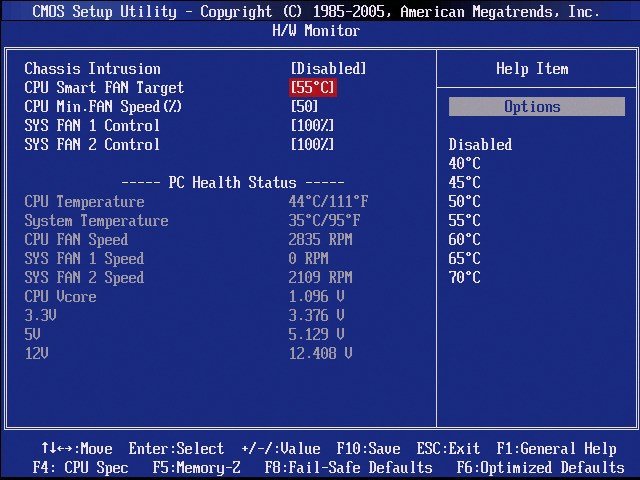
Lüfter-Einstellungen für leise PCs: Unter „H/W Monitor“ legen Sie die Umdrehungsgeschwindigkeiten der Lüfter fest. Hier sehen Sie auch die aktuellen Temperaturen und Geschwindigkeiten
Nun legen Sie fest, wie langsam der CPU-Lüfter drehen darf, wenn der Prozessor kühler ist als die eben festgelegte Temperatur. Diese Einstellung heißt meist „CPU Min.FAN Speed (%)“. Sie legen die Lüftergeschwindigkeit in Prozent fest. Es empfiehlt sich ein Wert von 50%. Damit dreht der Lüfter bei kühler CPU mit halber Geschwindigkeit.
Bei vielen BIOS-Versionen regeln Sie auch die Geschwindigkeiten der weiteren Lüfter im PC. Sie werden mit „SYS FAN 1 Control“ und „SYS FAN 2 Control“ bezeichnet. Auch bei diesen Lüftern regeln Sie die Umdrehungsgeschwindigkeiten mit Prozentangaben.
Beachten Sie: Das BIOS zeigt Ihnen unter „H/W Monitor, PC Health Status“ die aktuellen Temperaturen und Umdrehungsgeschwindigkeiten der Lüfter an. Wenn Sie am BIOS entsprechende Einstellungen vorgenommen haben, sollten Sie eine Weile mit dem Computer arbeiten. Überprüfen Sie dann die Werte. So sehen Sie, ob etwa der Prozessor zu warm wird.
Übrigens: Es ist normal, dass sich die angezeigten Umdrehungsgeschwindigkeiten im Sekundentakt ändern und schwanken. Das deutet nicht auf einen Defekt des Lüfters hin.